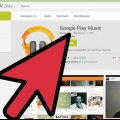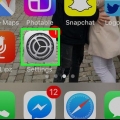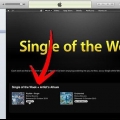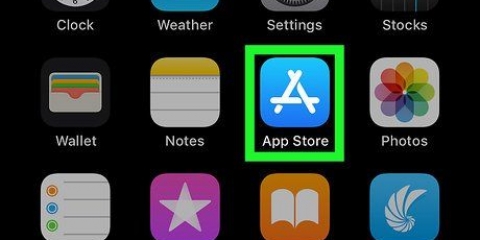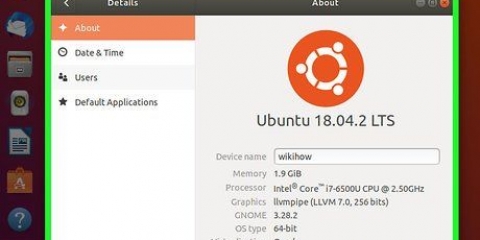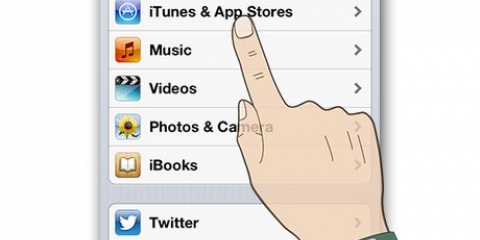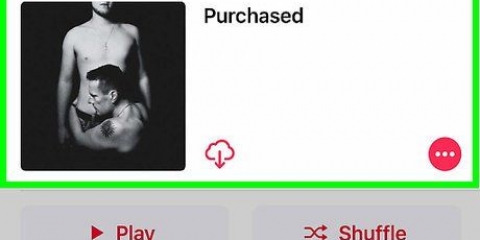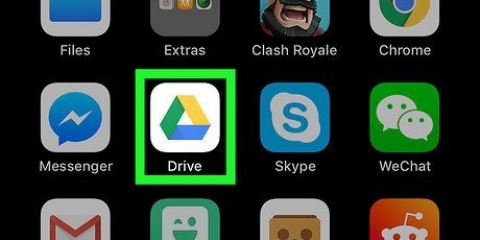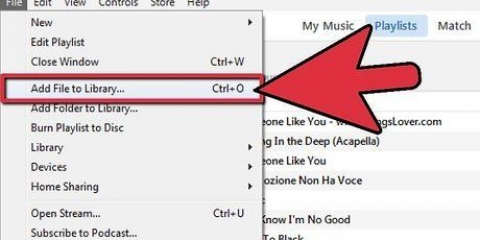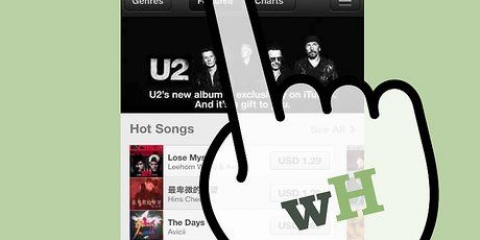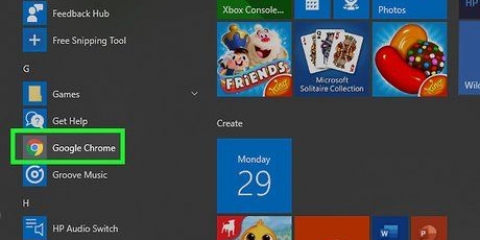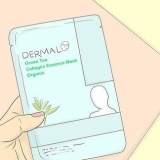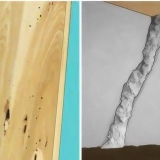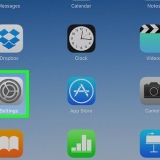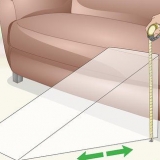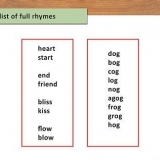Clique no iTunes na barra superior e selecione `Preferências`. Na guia "Loja", verifique se a caixa de seleção ao lado de "Mostrar compras no iTunes na nuvem" está marcada. Clique em `OK`. Abra a categoria do conteúdo que deseja baixar usando o menu da biblioteca à esquerda. Pesquise o conteúdo que deseja baixar. Clique no ícone de nuvem (iCloud) ao lado do conteúdo que deseja baixar para baixar o arquivo para o seu computador.

Baixe as compras do itunes em um iphone
Contente
Se você compra muito no iTunes, pode descobrir que não tem espaço livre suficiente no seu iPhone. Então, de vez em quando você precisa excluir algumas compras antigas do seu iPhone para abrir espaço para coisas novas. Mas o que você faz se quiser devolver as compras antigas? Felizmente, no iTunes você pode ver e baixar novamente todas as suas compras se quiser. Leia este artigo para saber como.
Degraus
Método 1 de 3: Baixar compras no iOS 7 e iOS 8

1. Abra o aplicativo da iTunes Store. Se você estiver subdividido em pastas, provavelmente encontrará o aplicativo na pasta "Música". Abra o aplicativo, ele o levará à página principal da iTunes Store.

2. Toque no botão `Mais`. Este botão pode ser encontrado na parte inferior da janela, na extremidade direita. Agora o menu do iTunes é aberto.

3. Toque em `Compras`. Agora você pode escolher entre diferentes tipos de compras. Escolha entre `Música` ou `Filmes`.

4. Pesquise o conteúdo que você deseja baixar novamente. Depois de selecionar uma categoria, você pode pesquisar a mídia que comprou anteriormente. Por exemplo, se você quiser colocar uma determinada música de volta no seu iPhone, toque no artista em questão, uma lista de todas as músicas compradas será aberta. Toque no ícone do iCloud para baixar o conteúdo para o seu iPhone.
Toque em `Baixar todas as músicas de...` no topo da lista para baixar tudo de um artista específico.

5. Verifique o progresso do download. Quando os arquivos estão sendo baixados, você pode monitorar o progresso do download tocando em "Downloads" no menu "Mais". Então você verá tudo o que está sendo baixado, bem como o andamento do download atual.
Se você deseja baixar muitos arquivos, é melhor se conectar a uma rede WiFi. Se você usa 3G pode custar muito dinheiro.
Método 2 de 3: Baixar compras no iOS 6

1. Toque no aplicativo iTunes na tela inicial do seu iPhone para abrir o iTunes.

2. Toque no botão `Compras` na parte inferior da tela.

3. Toque em uma das categorias.

4. Deslize a tela para ver todas as suas compras. Você também pode pesquisar digitando um termo de pesquisa na caixa de pesquisa. Toque em um artista ou título de filme dependendo da categoria selecionada.

5. Toque no álbum que você deseja ver (não é necessário se você quiser baixar novamente os filmes comprados anteriormente).

6. Selecione a música ou filme que deseja baixar e toque no botão iCloud para baixar o arquivo. Você também pode tocar em Baixar tudo para baixar várias músicas de um artista.

7. Aguarde o download de suas compras. Depois de inserir a senha do seu ID Apple, a compra será baixada. Depois disso, a compra ficará visível novamente no seu iPhone.
Método 3 de 3:Transfira compras do seu computador

1. Conecte seu iPhone ao seu computador. O iTunes deve abrir automaticamente quando você conectar seu iPhone ao computador usando o cabo USB fornecido. Caso contrário, você pode abrir o iTunes manualmente.

2. Baixe suas compras para o seu computador. Verifique se você está conectado com seu ID Apple (Clique em `Loja` na barra superior e selecione `Entrar...`) e abra a iTunes Store. Clique no botão `Biblioteca` abaixo da caixa de pesquisa.

3. Tenha suas compras sincronizadas automaticamente. Clique no seu dispositivo abaixo da caixa de pesquisa ou selecione-o na coluna esquerda da janela do iTunes. Clique na guia `Música` e marque a caixa ao lado de `Sincronizar música`. Faça isso, se desejar, também para outras categorias.

4. Sincronize seu conteúdo. Quando você definir o que deseja sincronizar, clique em `Sincronizar` na parte inferior da página. Agora todo o conteúdo está sincronizado com o seu iPhone.
Pontas
Se você baixar muitos arquivos ou arquivos grandes, como filmes em HD, é uma boa ideia conectar-se ao WiFi em vez de 3G. Isso é mais rápido e (geralmente) muito mais barato.
Avisos
- Certifique-se de ter espaço livre suficiente no seu iPhone antes de baixar as compras. Você pode verificar isso no aplicativo `Configurações` no seu iPhone. olha geral > Uso.
Artigos sobre o tópico "Baixe as compras do itunes em um iphone"
Оцените, пожалуйста статью
Similar
Popular